MacとWindows PCとの間でBluetoothによるファイル転送を行う方法をメモしておく(Bluetoothによるファイルの送受信機能はめったに使うことがないので、すぐに操作手順を忘れてしまう)。 HP Stream 11-d012TU + Windows 8.1 Update と Mac mini Server (Mid 2011) + OS X 10.10.3 Yosemite で動作を確認した。
まず、送受信を行う機器同士をペアリングしておく必要がある。Macでは「システム環境設定...」>「Bluetooth」、Windowsでは「PC 設定」>「PC とデバイス」>「Bluetooth」を開いてペアリング操作を行う。
Mac側でファイルを受信するには、次の手順を実行する。
- Apple () メニューから、「システム環境設定...」を選択する。
- 「共有」設定を開く。
- 「Bluetooth 共有」チェックボックスを入にする。
Windows側でファイルを受信するには、、次の手順を実行する。
- 通知領域の「Bluetooth デバイス」アイコンを右クリックする。
- 「ファイルの受信(R)」メニューを選択。
- Bluetooth ファイル転送のウインドウが表示さる。
- ウィザート形式で受信手順が示されるので画面の指示に従う。
Mac側からファイルを送信するには、
「Bluetooth ファイル交換.app」を使用する。メニューバーにBluetoothアイコンが表示されているなら、「ファイルをデバイスに送信...」メニューを選んで起動することもできる。
Windows側からファイルを送信するには、次の手順を実行する。
- 通知領域の「Bluetooth デバイス」アイコンを右クリックする。
- 「ファイルの送信(S)」メニューを選択。
- Bluetooth ファイル転送のウインドウが表示される。
- ウィザート形式で送信手順が示されるので画面の指示に従う。
送信したいファイルを右クリックして「送る(N)」>「Bluetooth デバイス」のほうが手っ取り早いかな。
受信側の準備を忘れたまま、ファイルを送信しようとすると、「デバイスとの接続を確立できませんでした。デバイスへの接続中にエラーが起きました。」とか「Bluetooth ファイル転送は完了しませんでした」とか怒られるので注意。
今時、ファイル共有にはもっと便利な方法がいくらでもあるので、Bluetoothファイル転送を使うのは、Bluetoothインターフェースが正常に動作しているか確認したいときくらいだろう。
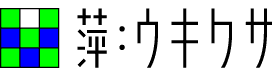
0 件のコメント:
コメントを投稿